Ваш батарея ноутбука говорит 100%, но умирает при отключении от сети ? Если да, это может быть связано с несколькими причинами, такими как неисправное зарядное устройство, неисправный аккумулятор и т. д. В этом посте будет подробно рассмотрена эта тема и даны эффективные методы решения этой проблемы на вашем ноутбуке с Windows 11/10.

Аккумулятор ноутбука говорит 100%, но умирает при отключении от сети
Здесь мы предоставим вам три способа решения проблемы, когда батарея вашего ноутбука с Windows говорит, что она заряжена на 100%, но разряжается при отключении от сети:
- Попробуйте другое зарядное устройство
- Замените батарею
- Конфигурация управления питанием
Давайте обсудим эти методы более подробно.
1] Попробуйте другое зарядное устройство
Если батарея вашего ноутбука показывает 100%, но разряжается при отключении от сети, проблема может быть связана с зарядным устройством. Возможно, используемое вами зарядное устройство не обеспечивает достаточную мощность для вашего ноутбука или не заряжает его должным образом. В таких случаях мы рекомендуем вам попробовать зарядить ноутбук с помощью другого совместимого зарядного устройства и проверить, работает ли батарея вашего ноутбука дольше или возникает та же проблема.
Профессиональный совет : Мы рекомендуем вам откалибровать батарею ноутбука время от времени, чтобы увеличить свою жизнь
yourphone.exe для Windows 10
2] Конфигурация управления питанием (на основе OEM)
Некоторые OEM-производители предлагают управление питанием, которое отключает питание при определенных условиях. Если вы Ноутбук Делл пользователя, проверьте конфигурацию Power Manager и убедитесь, что Пиковое смещение опция включена. Если он включен, то немедленно выключите его.
Пиковое смещение — это дополнительная функция, предоставляемая Dell, которая автоматически снижает энергопотребление, переключая систему на питание от батареи в определенное время дня, даже если ноутбук подключен к прямому источнику питания.
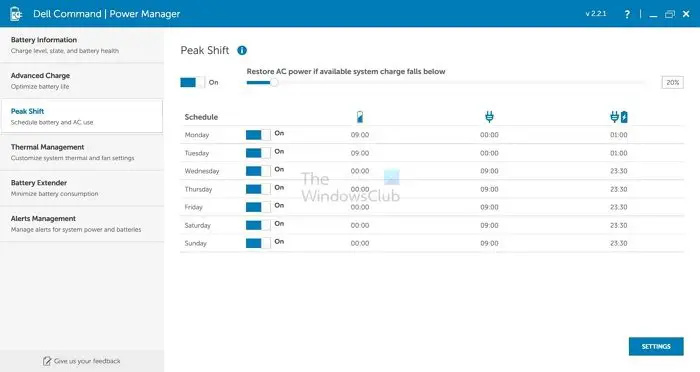
В таких условиях ноутбук будет работать от батареи до тех пор, пока батареи не достигнут минимального порога. Даже если прямой источник питания подключен к ноутбуку, аккумулятор не будет заряжаться, пока не закончится смена пиковой нагрузки. Эта функция также доступна на некоторых ноутбуках Lenovo, поэтому проверьте ее и обязательно отключите эту опцию Peak Shift.
Точно так же проверьте, установлено ли на вашем ноутбуке какое-либо OEM-программное обеспечение для управления питанием, и отключите ли вы его, и посмотрите.
3] Замените батарею
Эта проблема может быть связана с неисправной или неисправной батареей вашего ноутбука. Если индикатор не показывает исправную батарею, но показывает мощность адаптера переменного тока, то это явный признак того, что батарея вашего ноутбука разряжена. В таком состоянии вам необходимо немедленно заменить аккумулятор ноутбука. Мы рекомендуем вам отнести его в магазин поддержки оборудования и использовать только оригинальный аккумулятор для безопасности вашего ноутбука и повышения его производительности.
Попробуйте все эти три метода и убедитесь, какой из них работает лучше для вас. Если у вас есть какие-либо вопросы, не стесняйтесь задавать их в разделе комментариев.
Читать : Советы по экономии заряда батареи и продлению срока службы батареи ноутбука
Почему батарея моего ноутбука застряла на 100%?
Обычно это происходит, когда аккумулятор долгое время не калибровался. Немедленный шаг — отключить зарядное устройство, перезагрузить компьютер и выполнить интенсивные действия, чтобы разрядить аккумулятор. Если это не сработает, выполните повторную калибровку, извлечение батареи вручную и повторную установку способов ее устранения.
Читать : Советы исправить проблемы с разрядкой батареи
Как проверить исправность батареи?
К проверьте состояние батареи вашего ноутбука , в терминале Windows введите powercfg /batteryreport затем нажмите Enter. Отчет о батарее будет представлять собой HTML-файл, хранящийся в папке вашего ПК. Откройте отчет, и он отобразит состояние и многие другие факторы, которые помогут вам выяснить состояние батареи.







![Как переместить все файлы из подпапок в основную папку в Windows 11/10if(typeof ez_ad_units!='undefined'){ez_ad_units.push([[320,100],'thewindowsclub_com-box-2','ezslot_1',692,'0 ','0'])};__ez_fad_position('div-gpt-ad-thewindowsclub_com-box-2-0'); Загрузите инструмент восстановления ПК, чтобы быстро найти и автоматически исправить ошибки Windows. В этом посте показано, как переместить все файлы из подпапки в основную папку в Windows 11/10. Перемещение нескольких подпапок, содержащих файлы fi, з](https://prankmike.com/img/files/DE/how-to-move-all-files-from-subfolders-to-main-folder-in-windows-11-10if-typeof-ez-ad-units-undefined-ez-ad-units-push-320-100-thewindowsclub-com-box-2-ezslot-1-692-0-0-ez-fad-position-div-gpt)







